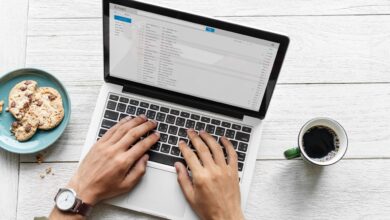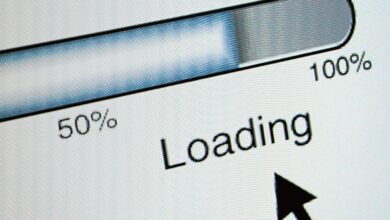Lorsque vous envoyez un courrier électronique contenant des images en ligne dans d’anciennes versions d’Outlook, les images peuvent apparaître dans le message et en tant que pièces jointes peu attrayantes et inutiles au courrier électronique. Voici comment ajouter des lettres d’information ou des prospectus comme images en ligne dans Outlook sans les pièces jointes, mais seulement dans certaines versions d’Outlook.
Ces instructions s’appliquent aux perspectives 2016, 2013, 2010, 2007, 2003 et 2002.
Contenu
Envoyer des lettres d’information et des courriels avec des images en ligne non jointes dans Outlook 2003 et 2002
Pour que les images en ligne apparaissent dans les courriers électroniques sans être jointes au message, les images doivent être téléchargées à partir d’un serveur distant lorsque le destinataire ouvre le message. Outlook aime suivre la voie de la sécurité et n’affichera pas les images à distance s’il n’y a pas de connexion Internet lorsque le courriel est ouvert ou si le serveur distant est en panne. Et comme les images distantes présentent un risque pour la vie privée, de nombreux utilisateurs désactivent ce type d’images.
Inclure des images en ligne dans les bulletins d’information et les courriels sans les joindre dans Outlook 2003 et 2002 :
- Sélectionnez Outils > Options dans le menu d’Outlook.
- Allez à la page Format du courrier onglet.
- Sélectionnez Format Internet.
Effacer la Lorsqu’un message HTML contient des images situées sur l’Internet, envoyez une copie des images au lieu de la référence à leur emplacement cochez la case.
- Sélectionnez OK.
- Sélectionnez OK à nouveau.
- Assurez-vous que l’image est accessible sur Internet. Vous pouvez la placer sur votre site web, par exemple.
- Notez l’URL de l’image. (Par exemple, https://lojiciels.com/static/3.27.2/image/illo_tangled_wire.svg.)
- Insérez l’image en ligne dans un courriel dans Outlook. N’utilisez pas le Naviguer sur option. Au lieu de cela, collez l’URL sous Source de l’image.
- Complétez le message ou le bulletin d’information et envoyez-le à la liste de diffusion ou à des destinataires individuels.
Bulletins d’information avec images dans Outlook 2007
Outlook 2007 envoie toujours des copies de toutes les images insérées en pièces jointes. Si vous ne pouvez pas vivre avec ce fait, utilisez un add-on d’Outlook, comme PoliteMail, qui vous permet d’envoyer des bulletins d’information en utilisant des images à distance.
Bulletins d’information avec des images dans Outlook 2010 et plus tard
Dans Outlook 2019, 2016, 2013 et 2010, vous pouvez insérer une image en ligne dans le corps d’un courriel sans l’ajouter en pièce jointe.